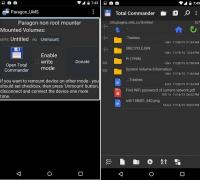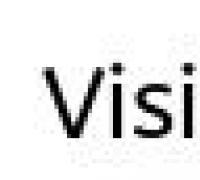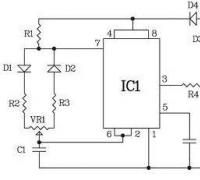Создание личного кабинета Сбербанк Онлайн: пошаговая инструкция. Как создать личный кабинет в мтс Как создать свой личный кабинет в сбербанке
Обслуживание абонентов всегда занимает достаточно много времени и ресурсов. Но без него никуда, ведь многим пользователям достаточно сложно разобраться в различных вопросах связанных предоставлением услуг. Уж тем более, когда это касается смены тарифного плана или подключения или отключения новой опции. В связи с этим есть множество офисов поддержки и других средств, при помощи которых пользователь может получить консультацию на должном уровне
Обратите внимание, насколько обширно представлена служба поддержки пользователей компании, вы всегда можете получить консультацию следующими способами: посетить офис компании, позвонить на номер оператора, отправить запрос при помощи формы обратной связи или же самостоятельно решить вопрос при помощи онлайн системы самообслуживания.
В случае использования последнего метода вам необходимо создать личный кабинет Ростелеком - точнее пройти легкую процедуру регистрации и пользоваться системой не выходя из дома. Ее преимущество заключается в том, что все действия вы можете производить через свой компьютер или мобильный телефон, в любом удобном для вас месте, при наличии доступа к интернету.
Как создать личный кабинет Ростелекома
Для того чтобы создать единый личный кабинет пользователя вам необходимо выполнить простую процедуру регистрации на сайте данного сервиса. Что для этого вам необходимо сделать:
- Перейти по адресу lk.rt.ru/#registration, чтобы
- Ввести номер мобильного телефона или адрес электронной почты в качестве логина
- Придумать сложный пароль доступа к сервису
- Указать место жительства
- После чего нажать кнопку «Продолжить»
- Привязать лицевой счет
- Подтвердить регистрацию
После выполнения этих действий можно выполнить первый вход в единый кабинет пользователя. При регистрации отдельное внимание необходимо обратить на пароль, поскольку тут есть нюансы, с которыми сталкиваются все пользователи при регистрации. Есть условия, которые должны выполняться - сам пароль должен содержать более 9 символов .

При этом он должен быть из латинских букв как больших, так и маленьких. Также в нем должны присутствовать цифры. Вот и все условия для создания пароля, если вы все их учтете - то проблем при создании личного кабинета у вас не будет.
Первый вход в единый кабинет Ростелеком
Итак, вот процесс создания личного кабинета был завершен, теперь у вас есть возможность выполнить вход в систему. Это выполнить еще проще, чем зарегистрировать сам кабинет пользователя. Итак, для этого вам необходимо выполнить следующие действия:
- Перейти на сайт кабинета lk.rt.ru/#login
- Ввести свой логин, который указывали при регистрации (номер телефона или электронной почты)
- Указать свой пароль доступа
- Нажать кнопку «Войти»
В результате перед вами должна открыться страница, на которой будет отображено меню управления системой самообслуживания. Через него и выполняются все действия над вашим номером и услугами, которые подключены к нему. Для начала можно просто ознакомиться с данной системой обслуживания.
Выполнить вход через социальные сети
Есть возможность перейти в свой кабинет при авторизации через социальные сети, их достаточно большое количество используется системой. Для этого вам необходимо передать ваши личные данные из социальных сетей, для этого следует использовать иконки, которые расположены под кнопкой войти.

Такой способ может использоваться как альтернативный основному способу входа. Для этого у вас должна быть открыта страница аккаунта социальной сети. Среди доступных сетей можно обратить внимание на следующие Вконтакте, Одноклассники, Facebook и некоторые другие. Более точный список смотрите на форме регистрации.
Возможности личного кабинета пользователя
Для чего нужен личный кабинет и какие возможности он предоставляет абоненту? Данная система была разработана именно для того, чтобы облегчить нагрузку на остальные способы получить консультацию. Таким образом, абонент самостоятельно может решить следующие вопросы:
- Поменять свой тарифный план
- Подключать дополнительные опции и услуги
- Отключать дополнительные опции и услуги
- Пополнять свой счет без комиссии и оплачивать все услуги, в том числе домашний интернет, домашнее ТВ и домашний телефон
- Выполнять детализацию счета
- Управлять бонусной программой

Вся необходимая вам информация о ваших пакетах минут, их начислению, тарифном плане, количеству средств на балансе доступна в этой системе.
Как создать личный кабинет Ростелеком - 1.4 out of 5 based on 48 votes
На данный момент существует три основных способазарегистрироваться в личном кабинете на nalog.ru:
- Получить логин и пароль в любой налоговой инспекции
- С помощью цифровой подписи (Универсальнойэлектронной карты)
- Зарегистрироваться, используя данные с порталаГосуслуги
Опишем каждый тип доступа подробно.
Получение реквизитов для доступа в личный кабинет в налоговой инспекции.
Данный способ самый простой и наименее трудозатратный длябольшинства населения.
Вам нужно лично посетить налоговую инспекцию и получитьрегистрационную карту с данными для входа в систему. Выдача пары логин-парольпроизводится в любой инспекции в независимости от вашего места регистрации. Исключениемявляются специализированные налоговые, не работающие с физическими лицами иливыполняющие отдельную функцию по контролю, например, 46 межрайонная налоговаяинспекция.
Какие документы нужны для получения регистрационной карты:
- Паспорт. Если вы посетили налоговую по местужительства, то больше вам ничего не нужно
- ИНН - уведомление о постановке на учёт вкачестве налогоплательщика. Требуется только, если вы обратились в налоговую непо месту жительства.
Предъявив эти документы вы получаете регистрационнуюкарту, в которой содержатся данные о том, когда и кем выдана, данныеналогоплательщика и самое главное - реквизиты доступа к личному кабинету.
Через час после получения можно будет пользоваться всемфункционалом сервиса, однако наиболее полная информация будет доступна втечение трёх дней.
Электронная подпись представляет собой шифрованныйэлектронный ключ, содержащий информацию о пользователе и позволяющий получатьдоступ к различным интернет-сервисам муниципального и федерального значения.
Обладание квалифицированной электронной подписью (КЭП) даётнаиболее широкие возможности в работе с инструментами налоговой службы, т.к.является аналогом реальной подписи заявителя при личном обращении.
Данный ключ хранится на специальном носителе по выборупользователя: съёмном накопителе, смарт-карте или Универсальной электроннойкарте. Выдаётся лицензированными Министерством связи центрами, список которыхможно найти на сайте Минсвязи.
Для получения при себе нужно иметь:
- Паспорт
- СНИЛС
Цифровая подпись оформляется и выдаётся только при приличномприсутствии. Цена за данную услугу зависит от организации, выдающей КЭП.Средняя цена находится в диапазоне 1000-3000 рублей.
После получения подписи вам потребуется установитьспециальное программное обеспечение CryptoPro CSP, обеспечивающее безопасностьпри работе с сервисами, а также драйвера в зависимости от типа устройства, накотором хранится электронная подпись.
Выполнив все эти шаги, вы сможете зарегистрировать в личномкабинете и задать логин и пароль самостоятельно. В дальнейшем вход может бытьосуществлён, как с помощью КЭП, так и с помощью заданных при регистрацииреквизитов доступа.
Регистрация и вход в личный кабинет при помощи порталаГосуслуги
Третий способ получить доступ к личному кабинетуналогоплательщика - использовать учётную запись на сайте Госуслуги. Для этогодостаточно на странице входа https://lk2.service.nalog.ru/lk/ выбрать данный способ под блоком с основной формой входа.

Сложность заключается в том, что данный вид регистрациивозможен, только если вы подтвердили свою личность присутствием в центреобслуживания пользователей. Если вы, как и большинство пользователейподтверждали личность при помощи заказного письма, то следует обратиться в одиниз центров для идентификации.
Ваш сайт является хорошим инструментом продаж. Но сайт может быть также и хорошим инструментом сопровождения бизнеса. Одной из задач сайта является помощь в сервисе, который оказывает компания своим клиентам. Сайт может не только помочь в оказании услуг клиентам, но и перевести сервис на более высокий уровень, снять нагрузку с телефонов компании, сократить штат клиентских менеджеров, т.к. клиент самостоятельно в личном кабинете решает основную массу бизнес-задач. Одной из основных наших специализаций является разработка личного кабинета клиента на вашем сайте.
Вы решили разработать личный кабинет на своем сайте. Предлагаем Вам план наших совместных действий:
- Составьте бизнес-требования
к личному кабинету.
- От Вас на данном этапе не требуется подробная и скурпулезная работа, важно в виде бизнес-требований определиться с целями и задачами личного кабинета . Опишите, каких целей достигает выполнение той или иной задачи пользователем личного кабинета. Не углубляйтесь в технологии, на данном этапе важна именно ценность личного кабинета для вашего бизнеса. Это может быть текст от нескольких абзацев до нескольких станиц. Это может быть просто сценарий работы клиента в личном кабинете. Для составления бизнес-требований нашим клиентам часто помогает наш калькулятор личного кабинета . Набор функционала, описанный в нем, поможет Вам подсказать цели и задачи вашего личного кабинета;
- Установите в зависимости от целей и задач личного кабинета роли пользователей внутри личного кабинета . Добавьте в бизнес-требования, какие задачи решает пользователь с каждой ролью, что он будет видеть, пройдя авторизацию в личном кабинете. Если определиться этим сложно, позднее, на этапе создания технического задания (ТЗ), мы Вам поможем в этом;
- Теперь подумаем о технологиях. Своими словами опишите видение, где и на каком устройстве (настольный компьютер, планшетный компьютер, смартфон) по вашему мнению, какую задачу должен решать пользователь с каждой ролью в личном кабинете. Мы разрабатываем адаптивные личные кабинеты в виде web-приложений и мобильные приложения . С учетом современного развития технологий и возможностей современных смартфонов, определенная задача в мобильном приложении может быть решена в разы быстрее, чем на компьютере;
- В бизнес-требованиях обязательно надо указать, какая информация для личного кабинета где хранится . Для примера, когда речь заходит об отчетных документах, в большистве случаев они находтся в 1С компании и их нужно автоматически забирать для конкретного клиента и выдавать в личном кабинете в виде электронных копий. Или наоборот, нужно, чтобы заказ клиента в личном кабинете автоматически попадал в виде заказа клиента в 1С. На данном этапе важно знать, какие данные личный кабинет будет брать из вашей информационной системы, а какие данные автоматически передавать в вашу информационную систему. В примерах приведен программный продукт 1С, так как он чаще всего встречается в российском бизнесе. Но это может быть любая информационная система. Для бюджета и срока проекта важно, кто на стороне вашего программного обеспечения выполнит задачи обмена информацией с личным кабинетом. В крупных компаниях , имеющих собственное высокопрофессиональное IT-подразделение, наш доступ к внутренних информационным ресурсам заказчика ограничен. В этом случае мы составляем протокол обмена личного кабинета и информационной системы заказчика, в котором описываем, что должен делать каждый запрос.
- Готовые бизнес-требования пришлите нам . От того, насколько раньше мы подключимся к процессу создания личного кабинета, выиграют в будущем обе стороны. Конечно, у нас будет еще много вопросов, после получения ответов на которые мы сможем Вам сказать срок и бюджет проекта создания личного кабинета в виде коммерческого предложения.
- После заключения договора мы пишем Техническое задание (ТЗ) . На данном этапе мы рисуем прототипы интерфейсов личного кабинета (общая навигация, формы ввода, отчеты, списки, ...). После принятия Вами прототипов мы описываем функционал интерфейсов и действия пользователя личного кабинета для каждой роли. Эти документы пишем мы, ваша задача понять и принять все в нем.
- После утверждения ТЗ производится создание дизайна личного кабинета. На данном этапе Вы можете предоставить элементы вашего фирменного стиля при их наличии;
- Вы принимаете макеты дизайна личного кабинета, мы выполняем статическую HTML-верстку каждого макета . После принятия Вами данного этапа мы приступаем к программированию web-приложения личного кабинета;
- На тестовом сервере Вы можете видеть ваш будущий личный кабинет. Для клиентской части личного кабинета мы используем ReactJS. Обычно мы разбиваем проект на этапы по вводу в эксплуатацию функционала личного кабинета (спринты). Ваш клиент увидит наиболее важные и срочные функции личного кабинета в первую очередь. Также поможем определить минимально жизнеспособный продукт (MVP), когда личный кабинет можно запустить в реальную работу, а второстепенные функции дорабатывать в следующих версиях. Вам не нужно будет ждать весь срок проекта для тестирования и выявления недостающих функций личного кабинета, Вы сможете делать это по мере сдачи каждого этапа. Это уменьшает ваши риски по выполнению проекта.
- Параллельно производтися программирование сервеной части личного кабинета. Именно сервер взаимодействует с вашим учетным ПО (1С и др.) , хранит информацию в своей базе данных, выполняет задачи взаимодествия со сторонними сервисами (SMS-шлюзы, Контур.Фокус, ЕСИА, СМЭВ и др.). Выгодным фактом является то, что большинство запросов к серверу личного кабинета, которые мы программируем, могут работать и для мобильного приложения , в котором позднее можно реализовать функции личного кабинета. На этапе коммерческого предложения мы для Вас предложим программное обеспечение, на котором будет выполняться серверная часть проекта личного кабинета. Чаще всего мы использует в качестве системы управления личного кабинета 1С-Битрикс. Но это могут быть и фрейморки Laravel, Yii, и т.д.
- Тестирование . На наши работы, как правило мы даем гарантию в полгода. В результате эксплуатации могут выявиться наши ошибки, которые мы исправляем бесплатно. Также мы всегда сопровождаем наши проекты, работая над дополнительным фунционалом личного кабинета. Сам факт ввода личного кабинета потребует от менеджеров вашей компании иногда не только дополнительной работы с клиентом в дополнительном информационном канале, но и модернизации и даже смены бизнес-процессов в вашей компании. Для этого потребуются справочные материалы. Это могут быть видеоинструкции по работе в личном кабинете для каждой роли пользователя.
Более подробно с процессом нашей работы над созданием личных кабинетов, можно ознакомиться .
Примеры реализациий личных кабинетов для наших клиентов
Личный кабинет, как правило, предусматривает три роли: клиент, менеджер компании, руководитель компании .
Клиенту
В зависимости от вида бизнеса, которым занимается ваша компания, задачи, решаемые личным кабинетом, могут разниться. Например, в торговле личный кабинет обычно:
- Хранит список текущих заказов клиента с отражением текущего состояния каждого заказа;
- Предоставляет архив заказов товаров клиентом с выводом истории изменения состояний заказов;
- Показывает взаиморасчеты клиента и компании.
- Предоставляет список отчетных документов: счетов, накладных и счетов-фактур с возможностью распечатать документ со сканированными подписями и печатями. Есть возможность выгрузки документа в формат PDF (Acrobat Reader);
- документы
- Позволяет выписать счет на пополнение баланса клиента.
В компании, которая предоставляет услуги, личный кабинет на сайте выполняет задачи для клиента:
- Показывает список активных договоров компании с клиентом , их состояние и параметры;
- Предоставляет список текущих услуг , предоставляемых клиенту компанией, с возможностью просмотра услуги и текущего баланса отдельно по каждой услуге. Обычно услуги предоставляются этапами, поэтому клиент может видеть за какой период какое количество услуг оказано клиенту;
- Дает возможность оформить очередную заявку (запрос) на предоставление услуги .
- Показывает взаиморасчеты клиента и компании.
- Предоставляет список отчетных документов : счетов, актов приемки-сдачи и счетов-фактур с возможностью распечатать документ со сканированными подписями и печатями. Есть возможность выгрузки документа в формат PDF (Acrobat Reader);
- Позволяет хранить и скачивать документы , касающиеся только текущего клиента.
- Позволяет выписать счет на пополнение баланса клиента с возможностью дальнейшей онлайн оплаты счета на пополнение баланса.
- Предоставляет возможность оформить запрос своему менеджеру на выполнение той или иной работы: составление отчета для клиента, досрочное закрытие услуги и т.п.
Выше описаны задачи, которые решает клиент в личном кабинете. Обычно есть еще две группы пользователей, которые стоят по другую сторону сайта: менеджеры и руководители.
Менеджеру
Менеджер из любого места на Земле, где есть доступ в интернет, может:
- Администрировать список своих клиентов.
- Для каждого клиента ведется список договоров с их параметрами и состоянием.
- Выписывать (или импортировать из учетного программного обеспечения, такого как 1С) и пересылать клиенту отчетные документы, давать клиенту ссылки на скачивание документов в формате PDF;
- Обрабатывать запросы клиентов;
- Видеть все взаиморасчеты с клиентом: отгрузки (оказание услуг) клиенту и оплаты от него.
Руководителю
Руководители могут видеть итоговый отчет управленческого учета: постатейный отчет о доходах и расходах за любой период как в абсолютном, так и в относительном выражении. Также руководителю интересен отчет о просроченных запросах на предоставление услуг, отчет по регламентам обработки запросов клиентов, отчетов по регламентам обработки заказов товаров менеджерами. Он может влиять на менеджеров, их мотивацию и качество услуг фирмы в целом. Руководитель обладает более высокими правами на получение отчетов и редактирование данных.
Подробнее о функционале личного кабинета
За более чем восемнадцатилетний период нашей работы над сайтами мы создали большое количество модулей, которые по своим возможностям охватывают весь спектр задач, которые встают перед нами при построении личных кабинетов на сайте. Среди модулей такие как:
- mod_client_manager - менеджер клиентов. Ведет список клиентов и их контактных лиц, договоров;
- mod_paysystem - платежная система. Отвечает за оплаты от клиентов, включая обеспечение шлюзов к электронным платежным системам. ФЗ-54;
- mod_finsystem - финансовая система. Отвечает за реализацию продукции и услуг. Учитывает акты оказания услуг и счета фактуры. Ведет учет средств на лицевых счетах клиентов. Мощный механизм импорта выписок популярных банк-клиентов позволяет автоматизировать большую часть операций;
- mod_contact_manager - менеджер контактов с клиентами. Фиксирует все контакты с клиентами вместе с уведомлением сотрудников компании и представителей клиента;
- mod_support_client_line - обработка запросов от клиентов на услуги;
- mod_filearchive - хранение документов на сайте с возможностью деления документов по каталогам, а также с назначением прав доступа к каждому документу;
- mod_news - новости. Позволяет разделять новости на группы и выводить в личном кабинете новости только для клиентов;
- mod_faq - частые вопросы и ответы клиентов. Позволяет делить вопросы-ответы по группам и выводить только внутренние вопросы-ответы;
- mod_forum - форум, может быть закрытым от внешних посетителей, может быть организован как форум только для общения менеджеров;
-
- mod_number_generator - модуль формирования номеров документов в личном кабинете;
- mod_notify - модуль системных онлайн уведомлений пользователю личного кабинета;
- mod_chat - модуль онлайн чатов клиентов с менеджерами;
- mod_account_manager - модуль управления пользователями в личном кабинете;
- mod_filials - модуль управления структурой филиалов компании;
- mod_location_manager - модуль управления геопозицией пользователя;
- mod_work_calendar - модуль управления рабочим календарем компании (праздники, выходные, рабочие дни);
- mod_time_tracker - модуль таймером в личном кабинете с возможностью отсчета периодов между событиями.
Здесь рассмотрены только наиболее общие модули. Конечно, для конкретного бизнеса иногда приходится писать такие модули, как заказ авиабилетов, управление пансионатом (санаторием, и т.д.), управление лизинговыми услугами, обработку заказов на семинары и т.д. Состав модулей выяснится на этапе формирования вами бизнес-требований, а позднее создания нами технического задания. Предлагаем более подробно ознакомиться с разработкой личных кабинетов клиента в нашей компании.
В зависимости от текущего состояния вашего сайта существуют несколько реализаций личных кабинетов:
- Ваш сайт изначально создан на популярных системах управления сайтом. таких как 1С-Битрикс. В этом случае легко все сделать, просто в отдельном подразделе с переходом на личный кабинет по адресу ваш_сайт/my/ с настройкой соответствующих прав доступа;
- Ваш сайт создан без систем управления управления сайтом. Здесь два варианта:
- сайт маленький и стандартный по функциям. В этом случае легко перенести ваш сайт на нашу систему управления InlifeCMS или 1С-Битрикс и далее см. п. 1;
- сайт большой и у Вас нет желания переводить его на предложенную нами систему управления. Тогда мы делаем личный кабинет на домене третьего уровня my.yoursite.ru с соблюдением в шаблоне навигации основного сайта. Таким образом, клиент не заметит, что он переместился на другой сервер.
Заказ создания личного кабинета на вашем сайте
Сейчас все больше интернет-сервисов для удобства своих пользователей предлагают создание личного кабинета. Чаще всего, только зарегистрировавшись, можно воспользоваться всеми возможностями ресурса в полной объеме. Кроме того, растет популярность электронных кошельков и интернет-банкинга, для которых наличие личного кабинета является обязательным для лучшей сохранности денежных средств их клиентов. О том, как создать и открыть личный кабинет, будет рассказано в данной статье.
Зачем нужен личный аккаунт на сайте
Это не что иное, как персональная страница, для доступа на которую у интернет-пользователя должны быть свои логин и пароль. Часто ее еще называют учетной записью или онлайн-аккаунтом. Благодаря такой регистрации человек получает доступ ко всем ресурсам сервиса, которые могут быть закрыты для простых посетителей. Кроме того, часто здесь хранится личная информация, которая не должна быть известна посторонним людям, например, паспортные данные, сведения о кредитной карте и т. д.
На примере этого видео вы сможете разобраться, как совершать покупки в личном кабинете.
Основные требования
Как правило, основным требованием является наличие действующего адреса е-майл (электронной почты), так как именно на него после регистрации придет код активации, который пользователь должен будет обязан подтвердить. Если же интернет-ресурс будет каким-либо образом связан с переводом денежных средств , то будьте готовы к тому, что может потребоваться также ваш номер телефона.
Данная процедура практически везде одинакова, отличия, как правило, не очень значительны. Вот примерный порядок действий:
- Заходим на главную страницу, на которой вы планируете сделать свой аккаунт. Чаще всего, именно здесь расположена кнопка для регистрации. У нее может быть несколько вариантов названий: «Создать учетную запись», «Создать аккаунт», «Регистрация», «Создать свой личный кабинет» и так далее. Иногда бывает так, что при попытке получить доступ к какой-либо услуге сайте, появляется окно с предложением зарегистрироваться, чтобы она была предоставлена.
- После нажатия на кнопку открывается окно для внесения регистрационных данных. Чаще всего, это фамилия, имя и отчество, е-майл, иногда также номер телефона. Если вы создаете свою учетную запись на сайте интернет-магазина, то вас попросят указать почтовый адрес. Для онлайн-банкинга или электронного кошелька могут потребоваться еще и паспортные данные.
- Следующим этапом станет предложение придумать пароль. Наиболее надежным считается тот, что содержит не только буквы, но также и цифры. В некоторых случаях сама система оценивает, насколько надежен придуманный вами пароль.
- После этого обычно идет поле с предложением повторить пароль. Это нужно для того, чтобы убедиться в правильности придуманной вами комбинации.
- Затем сайт предложит ознакомиться с пользовательским соглашением, в котором прописываются права и обязанности как ваши, так и интернет-ресурса. После их изучения нужно выразить свое согласие, поставив в нужном месте галочку.
- Проверяем все еще раз, если все данные указаны верно, остается только нажать на кнопку «Регистрация» (она может иметь и другое название, но смысл будет тот же самый). Довольно часто после этого система может еще попросить ввести капчу, чтобы удостовериться, что вы реальный человек, а не робот.
- После того как регистрация закончена, вам на указанный е-майл будет отправлено письмо со ссылкой для подтверждения активации вашей учетной записи. Поэтому для завершения всего процесса не забудьте зайти на свой «ящик» и кликнуть на эту ссылку. Она вернет вас на сайт, на котором вы прошли онлайн-регистрацию.

Для того чтобы убедиться в простоте данной процедуры , давайте рассмотрим весь процесс создания своего аккаунта на примере электронного кошелька WebMoney.
Ознакомьтесь с видеоинструкцией по созданию личного кабинета.
Регистрация на WebMoney.ru
Удобство такого рода регистрации заключается в том, что с помощью этой системы можно выполнять платежи или получать деньги за свои услуги, а также с легкостью совершать покупки в любых интернет-магазинах. Кроме того, только зарегистрированный пользователь может воспользоваться всеми возможностями сервиса, например, получить по необходимости консультацию по пользованию системой.
Порядок действий примерно такой же, как был описан выше:
- Нажимаем на кнопку регистрации.
- Указываем личные данные, запрашиваемые системой. Не забудьте указать правильный номер телефона. Это важно, так как при осуществлении платежей на этот номер будет присылаться СМС с кодом, который нужно будет указывать для подтверждения денежного перевода.
- Придумываем надежный пароль.
- Подтверждаем регистрацию, кликнув на ссылку в письме, отправленном на указанный вами электронный адрес.

Точно таким же образом выполняется регистрация на другие электронные кошельки, например, Яндекс-деньги, RBK Money и другие. Не сильно отличается создание личного кабинета и для онлайн-банкинга или в ФНС. Разница, как правило, состоит только в том, что от вас еще потребуется ввести паспортные данные. Времени этот процесс займет совсем немного, но удобство, полученное в результате этих действий, без сомнений, компенсирует все затраченные усилия.
Видео
Из этого видео вы узнаете, как можно создать личный кабинет.
Разнообразные интернет-порталы с государственными услугами позволяют людям сделать свою жизнь гораздо проще. Действительно, сегодня посредством интернета можно пользоваться государственными услугами и при этом экономить свое время. В этой статье стоит рассказать о том, как открыть личный кабинет налогоплательщика для физических лиц. В этой заметке вы найдете инструкцию о том, как это сделать.
Как зарегистрироваться в личном кабинете налогоплательщика. Инструкция
Создать личный кабинет налогоплательщика для физических лиц в фнс достаточно просто. Вам стоит только лишь воспользоваться нашей инструкцией. Но прежде чем мы расскажем об этом стоит сказать то, что интернет-Сервис под названием — личный кабинет налогоплательщика для физ.лиц помогает налогоплательщикам:
Получить необходимые сведения о транспортных средствах и объектов недвижимости, какого-либо имущества, информацию о плаченных налоговых платежах и суммы денежных начислений, о налоговых долгах перед бюджетом и т.д.
- Производить контроль состояния расчета с бюджетом.
- Производить распечатку налоговых уведомлений и квитанций для оплаты налоговых платежей.
- Делать оплату налоговых платежей и долгов при помощи банков-партнеров ФНС РФ.
Производить скачивание специальных программ для оформления деклараций по налогам на доходы физических лиц (3-НДФЛ), правильно заполнять данную декларацию в онлайн-режиме, отправлять декларацию в налоговую инспекцию в электронной форме.
- Следить за статусом камеральной проверке налоговых деклараций (Ф.- 3-НДФЛ).
- Обращаться в налоговую инспекцию без ее личного посещения.
Как получить доступ
Доступ к Интернет — сервису – Личный Кабинет налогоплательщика для физ.лиц может быть произведен одним вариантом из трех:
- При помощи пароля и логина, которые указываются в специальной карте при регистрацию Получить ее можно в любой налоговой инспекции ФНС России. При посещении налоговой инспекции, находящейся по месту вашего проживания, при себе следует иметь паспорт гражданина России, ксерокопию и оригинал свидетельства о постановке на налоговый учет физ.лица. Получить доступ к данному Интернет сервису, тем лицам, которые еще не достигли четырнадцати лет, можно законными представителями (опекунами, родителями или усыновителями), в том случае, если последние предъявят свидетельство о рождении, или документ, удостоверяющего личность этих представителей. В том случае, если пароль и логин были получены раньше, но по каким то причинам они были утрачены, необходимо посетить любой налоговый орган ФНС РФ с паспортном и копией и оригиналом свидетельства о постановке на налоговый учет физического лица.
- При помощи личной электронной подписи (электронной универсальной карты). Сертификат ключа проверки личной электронной подписи выдается удостоверяющим центром, который имеет личную аккредитацию от Минкомсвязи России. Он может на жестком диске, или специальном USB ключе, электронной карте или смарт-карте. В данном случае следует использовать соответствующее программное обеспечение — криптопровайдер. – под названием CryptoPro CSP (версия 3.6).
- При помощи учетной записи – единой системы аутентификации и идентификации (ЕСИА). Это так называемые реквизиты доступа, которые необходимы для авторизации на едином государственном и муниципальном портале государственных услуг. Важно! Данная авторизация будет возможна лишь для тех пользователей, которые ранее обращались за получением реквизитов доступа самостоятельно в место присутствия операторов ЕСИА (МФЦ или отделение почты России).

Как войти в личный кабинет ФНС
О том, как создать личный кабинет налогоплательщика для физических лиц через интернет мы рассказали выше. Теперь мы расскажем как зайти в него и начать пользоваться его возможностями.
- Итак, в качестве логина должен использоваться номер карты налогоплательщика (ИНН). Пароль стоит взять из регистрационной карты.
- Войти в личный кабинет можно посредством электронной подписи. Сегодня универсальную карту можно получить в уполномоченной организации.
На заметку! Первичный пароль в течении первого месяца стоит обязательно сменить. Если не сделать этого, то учетная запись будет заблокирована.
Вам стоит познакомится со статьей сайта:
Не работает кабинет? Забыл пароль, что делать?
О том, как зарегистрироваться в личном кабинете налогоплательщика уже стало понятно. Но достаточно часто возникают такие ситуации, когда люди забывают пароль от своей учетной записи. Итак, если вы потеряли пароль и личная запись перестала работать, то получение нового пароля является похожей операцией, которая называется регистрация. Вы должны обязательно обратиться в этом случае в ИФНС. Если вашим паролем воспользовались незнакомые для вас лица, то вам также стоит посетить данную организацию.
В случае если, какие-то причины мешают воспользоваться учетной записью, то помочь вам смогут консультанты и службы поддержки.

Можно ли войти в личный кабинет ФНС без пароля?
Подобным сервисом нельзя воспользоваться без авторизации через портал госуслуги и без получения пароля. И если у вас нет на руках подобных данных, то вам можно воспользоваться демо-версией сайта. Чтобы войти в личный кабинет вместо логина укажите 00000000000 и наберите пароль, который придет вам в голову. В результате вы сможете познакомиться со всеми услугами. А после чего можно будет принять решение о регистрации.
Теперь вы знаете о том, как зарегистрироваться в личном кабинете налоговой инспекции. Используйте сведения данной статьи и тогда у вас обязательно все получится.
Посмотрите видео